Hvad skal du gøre, hvis en app er inkompatibel med din Chromebook

De fleste Chromebooks har nu Android-app-understøttelse, men ikke alle dine yndlings apps er sammen til turen. Her er hvad du skal gøre, hvis en app, du vil have, dukker op som "ikke kompatibel" med din Chromebook.
Hvorfor apps vises som uforenelige
Der er mange grunde til, at apps kan være uforenelige med Android-telefoner, men for din Chromebook det kommer stort set ned på en ting: måden udvikleren har appen mærket på. Udviklere kan målrette (og dermed ekskludere) enheder baseret på en række beregninger som skærmstørrelse eller visningsforhold, Android-version, CPU-arkitektur, region og andre.
Det er sagt, det er en god chance, at appen du forsøger at køre på din Chromebook vil faktisk fungere fint - det kan bare ikke give den nøjagtige oplevelse, som udvikleren ønsker at tilbyde. I så fald har du et par valgmuligheder.
Hvad skal du gøre, hvis en app er inkompatibel med din Chromebook
Løsningen her er let, men desværre er det ikke så nemt at nå frem til løsningen .
Det korte svar er at sideload appen. Download APK fra APKMirror, og installer det derefter på din Chromebook. Den dårlige nyhed er, at din Chromebook skal være i udviklertilstand, før du kan aktivere sideloading, så hvis du ikke er komfortabel at omgå nogle af de begrænsninger, der er indført for at holde din Chromebook sikker, så er det ikke en god mulighed for dig.
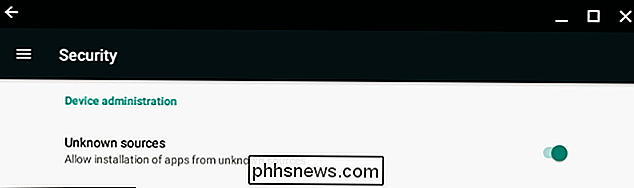
Hvis du ikke er helt imod ideen, har vi dog en komplet vejledning om, hvordan du aktiverer udviklertilstand og sideload Android-apps. Det er værd at nævne, at at sætte din Chromebook i udviklertilstand, udfører en powerwash-i det væsentlige en fabriksnulstilling, der tørrer dine personlige data.
Bemærk: Udviklertilstand er forskellig fra udvikleren kanal - du kan få din Chromebook i udviklertilstand, mens du opholder dig på den stabile kanal, hvis du vil.
Brug bare webversionen
Hvis du ikke er i at aktivere udviklertilstand bare for at sideload apps, er der muligvis en anden mulighed her: Brug webversionen eller app, hvis en er tilgængelig.
RELATED: Hvad er forskellen mellem Microsoft Office's desktop-, web- og mobilapps?
Hvis du f.eks. forsøger at installere noget som Microsoft Word, og det er ikke kompatibel med din Chromebook, kan du bare bruge Office 365 online versionen. Selvfølgelig er det ikke bedste , men det er alligevel en mulighed.
Hvis appen ikke har en webversion (som et spil), er du desværre uden mulighed her. Du skal enten slå op for udviklertilstand og sideload det, eller lære at leve uden det. Beklager.
Et afsluttende ord om installering af inkompatible applikationer
Det skal nok uden at sige (men jeg vil sige det alligevel): Der er en chance for, at appen kunne være helt uforenelig med din Chromebook. Som følge heraf kan det ikke give en god samlet oplevelse. Faktisk kan det kollidere konstant eller ellers bare ikke virker .
Husk det, når du sideloader noget og ikke bliver foruroliget, hvis det virker ikke som du håbede. Udvikleren kan få det til ikke at fungere med Chromebooks (eller endda din specifikke Chromebook-model) af en gyldig grund.

Sådan optager du din Android-enhedens skærm
Optagelsen af din Android-enheds skærm var en rigtig opgave - det krævede root-adgang, og selv da var det i bedste fald en janky løsning. Men tilbage med KitKat (Android 4.4) indarbejdet Google en måde at gøre dette indfødt på, hvilket gør det meget nemmere. Der er stort set to måder at fange din Android-enheds skærm på: "den officielle" Google-måde (ved hjælp af ADB) eller Brug en tredjepartsprogram til at gøre det hårde arbejde for dig uden at tilslutte dig en computer.

Forståelse af Android Oreo's nye sideladningspolitik
I versioner af Android lige så langt tilbage som sindet kan huske, kunne apps, der ikke blev fundet i Play Butik, universalt "sideloaded" ved at tjekke en boks i enhedens sikkerhedsmenu. Med Oreo ændres det. Hvordan Sideladning har fungeret før I tidligere versioner af Android, hvis du ønskede at installere et program, der ikke blev fundet i Play Butik - en handling kaldet "sideloading" - du måtte hoppe ind i indstillingerne > Sikkerhedsmenu og aktiver en funktion kaldet "Ukendte kilder.



